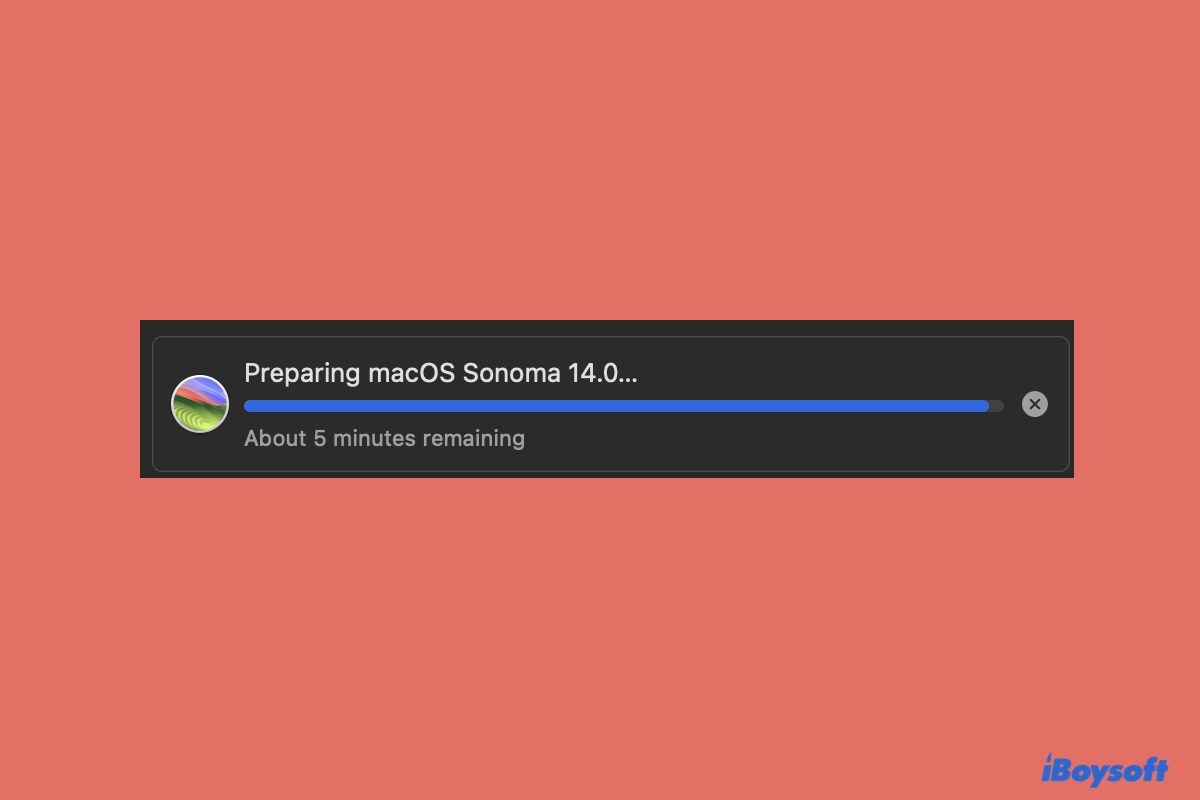Muitos usuários de Mac têm reclamado que a atualização do macOS Sonoma fica travada em certos momentos durante a verificação, download ou instalação da atualização. Por exemplo, pode-se encontrar os seguintes problemas:
- "Preparando macOS Sonoma 14" travado em 5 minutos restantes
- Mac travado no download de novas atualizações
- Atualização de Software travada em "Instalar Agora"
- A atualização do macOS travada em 5 minutos restantes
- macOS travado com menos de um minuto restante
- Mac travado em "verificando nulo"
- "Instalando no Macintosh HD" travado com cerca de 26 minutos restantes
- Atualização Sonoma travada no logo da Apple
- macOS Sonoma travado em 52 minutos
- macOS Sonoma travado na tela de carregamento
Se o seu Mac também congelou durante a atualização do macOS Sonoma, siga adiante para saber porquê e como corrigir isso. (Se você não consegue atualizar para o macOS Tahoe, siga: Corrigir "Mac não atualiza para o macOS Tahoe")
| Corrigir a atualização do macOS Sonoma travada durante o download | Corrigir a atualização do macOS Sonoma travada durante a instalação |
| Verifique a sua conexão com a internet | Reinicie forçadamente o seu Mac |
| Verifique a página de status do sistema da Apple | Instale o macOS Sonoma a partir do Modo de Segurança |
| Baixe da Mac App Store | (Re)instale o macOS a partir do Modo de Recuperação |
| Verifique o espaço livre no disco do seu Mac | Instale o macOS Sonoma a partir de um USB bootável |
| Baixe o macOS Sonoma do Terminal | Redefina SMC e NVRAM |
Por que a atualização do macOS Sonoma fica travada?
Antes de seguir para as dicas de resolução de problemas, é importante que você entenda as possíveis razões que podem fazer com que a atualização do macOS Sonoma fique travada.
Nota: Observe que o tempo restante para baixar ou instalar o macOS Sonoma não é preciso. Quando diz que faltam cerca de 5 minutos, pode ser que na verdade precise de outra hora para completar a atualização. Nesse caso, o macOS Sonoma não está travado, mas está trabalhando lentamente e a solução é aguardar pacientemente até que termine ou falhe com um erro.
Além disso, o macOS Sonoma pode ficar travado quando:
- A conexão com a internet é fraca ou instável.
- Não há espaço suficiente no disco para a atualização do macOS Sonoma em seu Mac.
- O servidor da Apple está sobrecarregado ou indisponível no momento.
- Há problemas com o SMC ou NVRAM.
- O processo de download ou instalação está corrompido.
Compartilhe essa informação para ajudar outros usuários de Mac a entender por que seus Macs congelaram durante a atualização do macOS Sonoma.
Como resolver o problema de atualização travada do macOS Sonoma enquanto baixando?
Se o seu Mac é elegível para a atualização do macOS Sonoma, mas fica travado em "preparando macOS 14" ou congelado enquanto o processo de download está em andamento, você pode resolver com as soluções abaixo.
Verifique sua conexão com a internet
A primeira coisa que você deve verificar quando a atualização do macOS Sonoma está travada durante o download é sua conexão com a internet.
Se a conexão com a internet não for estável, ela irá desacelerar o download, causar Preparando macOS Sonoma travado, ou até mesmo fazer o download falhar. Por isso, é importante garantir que seu Mac tenha uma conexão com a internet forte. Tente alternar para a conexão Ethernet, se possível.
Verifique a página de status do sistema da Apple
Outra coisa a verificar é a página de status do sistema da Apple, onde você deverá ver o item "Atualização de software do macOS" mostrado com um ponto verde. Quando um novo lançamento como o macOS Sonoma é lançado, pode haver muitos pedidos de download feitos ao mesmo tempo, causando a queda do servidor.
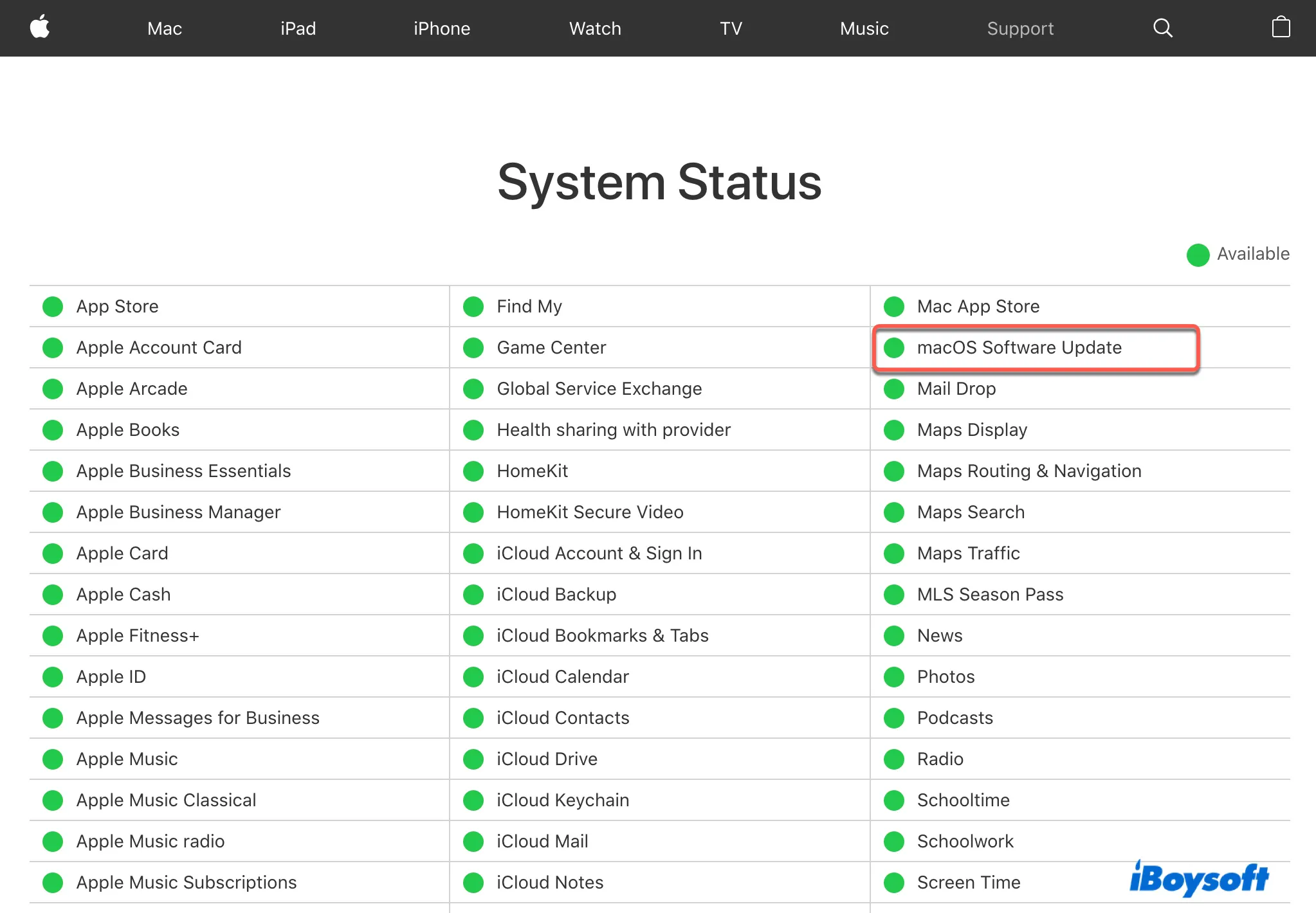
Baixe o macOS Sonoma da Mac App Store
Quando o download do macOS Sonoma a partir da Atualização de Software ficar travado, você pode obtê-lo na App Store. Embora a App Store redirecione você para a guia Preferências de atualização de software, ela permite que você obtenha o instalador completo do macOS Sonoma e o mantenha na sua pasta Applications. Basta abrir a App Store, depois procurar por macOS Sonoma para baixá-lo.
Verifique o espaço em disco do seu Mac
Baixar e instalar o macOS Sonoma requer que o seu Mac tenha pelo menos 25GB de espaço livre. Mas para garantir que as atualizações do macOS Sonoma funcionem corretamente e que ele funcione suavemente, é sempre aconselhável liberar o máximo espaço disponível para ele.
Se você deseja organizar rapidamente os arquivos no disco rígido interno do seu Mac e se livrar daqueles que você não precisa mais, recomendamos que você experimente o iBoysoft DiskGeeker. É uma ferramenta versátil de limpeza de disco que pode analisar o espaço do disco e exibir seus arquivos com base em seu tamanho, permitindo que você encontre facilmente os arquivos grandes no seu Mac e remova arquivos desnecessários como logs, caches, preferências e arquivos não vazios.

Baixar o macOS Sonoma pelo Terminal
Se a atualização do macOS Sonoma ainda estiver travada, é uma boa ideia baixar o macOS Sonoma pelo Terminal.
Como corrigir o problema de não conseguir baixar o macOS Sonoma e a instalação do macOS Sonoma travada:
- Abra o aplicativo Terminal na pasta Applications > Utilities.
- Digite o seguinte comando e pressione Enter para listar os instaladores completos disponíveis para o seu Mac. softwareupdate --list-full-installers
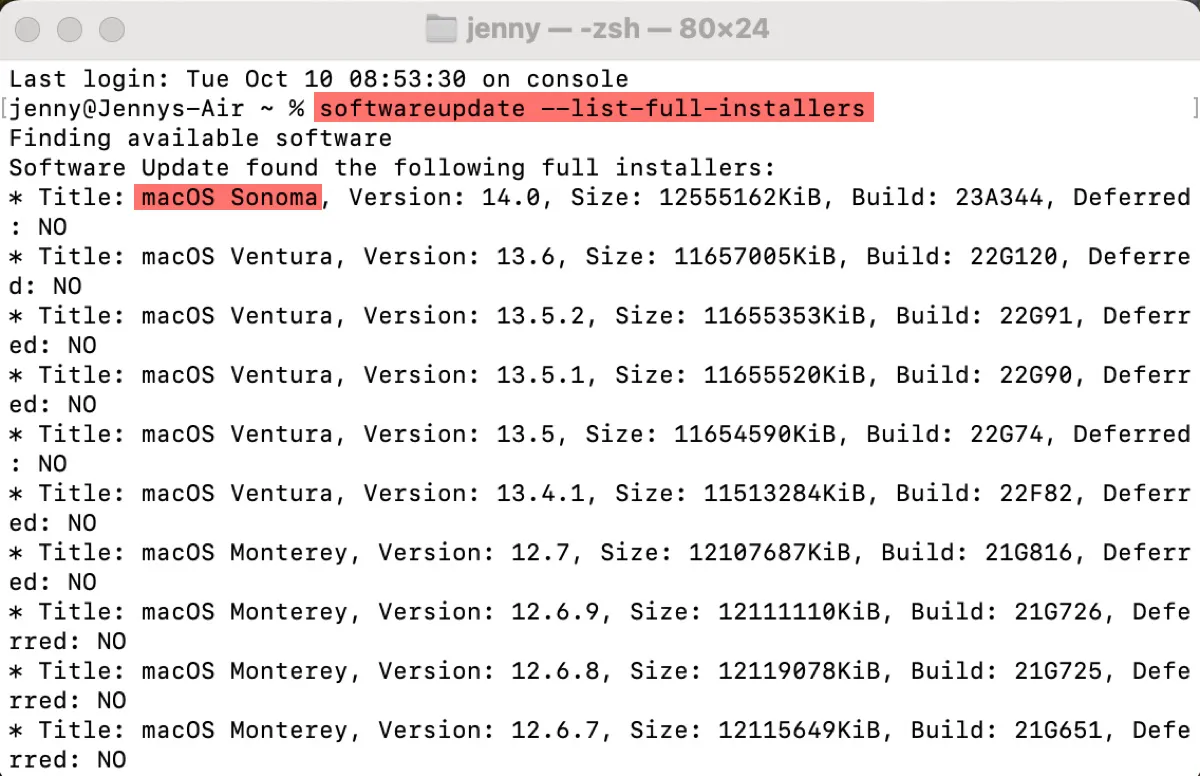
- Para baixar o macOS Sonoma, execute o seguinte comando.
Se o macOS Sonoma for a última versão compatível com o seu Mac: softwareupdate --fetch-full-installer Se o macOS Sonoma não for a última versão compatível com o seu Mac: softwareupdate --fetch-full-installer --full-installer-version número da versão Por exemplo, softwareupdate --fetch-full-installer --full-installer-version 14.0
Depois de ter baixado o macOS Sonoma, você pode ir para a pasta Applications para instalá-lo.
Leia mais: Como Atualizar o Mac pelo Terminal com a Ferramenta de Linha de Comando Softwareupdate?
Essas correções são úteis para resolver o problema de "atualização do macOS Sonoma travada durante a instalação"? Se sim, compartilhe com outros!
Como corrigir a atualização do macOS Sonoma travada durante a instalação?
Se você está enfrentando problemas com a instalação do macOS Sonoma travando em 5 minutos restantes, menos de um minuto restante, ou outros minutos; congelado em "Verificando nulo," "macOS Sonoma será instalado no disco Macintosh HD," tela de carregamento ou no logo da Apple, tente as seguintes soluções.
Forçar reinicialização do seu Mac
Se o macOS Sonoma travar durante a fase de instalação, você pode interromper o processo de instalação e forçar a reinicialização do seu Mac. Pressione e segure o botão de energia até que o seu Mac desligue, em seguida ligue-o novamente e continue a instalação. Se o problema da atualização do macOS travada em 5 minutos restantes persistir, repita o processo com todos os acessórios desconectados.
Instalar o macOS Sonoma do Modo Seguro
Se você ainda encontrar o macOS Sonoma levando muito tempo para instalar; então você pode instalar a atualização no Modo Seguro. É um modo de solução de problemas que pode descartar a intervenção de software e reparar o seu disco rígido interno.
Vale lembrar que os passos para inicializar no Modo Seguro em Macs com base em Intel são diferentes dos Macs com Apple Silicon. Você pode escolher o método apropriado para o modelo do seu Mac abaixo.
Para um Mac com base em Intel:
- Desligue o Mac.
- Ligue o Mac, em seguida pressione e segure a tecla Shift até que a janela de login apareça.
- Faça login no seu Mac. (Você pode precisar fazer login duas vezes.)
Para um Mac com Apple Silicon:
- Desligue o Mac.
- Pressione e segure o botão de energia até ver "Carregando opções de inicialização."
- Selecione o disco de inicialização.
- Pressione e segure a tecla Shift e clique em "Continuar no Modo Seguro."
Uma vez no Modo Seguro, você pode tentar instalar novamente o macOS Sonoma. Se não instalar, exclua o instalador do macOS da sua pasta de Aplicativos e faça o download novamente.
(Re)instalar o macOS do Modo de Recuperação
Macs com base em Intel podem aproveitar o Modo de Recuperação pela Internet para fazer o upgrade para o macOS Sonoma. Isso permite que você reinstale o macOS e faça o upgrade para a versão mais recente compatível com o seu Mac. Siga os seguintes passos:
- Desligue o Mac.
- Pressione o botão de energia, em seguida mantenha pressionado as teclas Option + Command + R.
- Solte as teclas quando ver o globo giratório.
- No popup de Utilitários do macOS, selecione "Reinstalar o macOS Sonoma" e clique em Continuar.
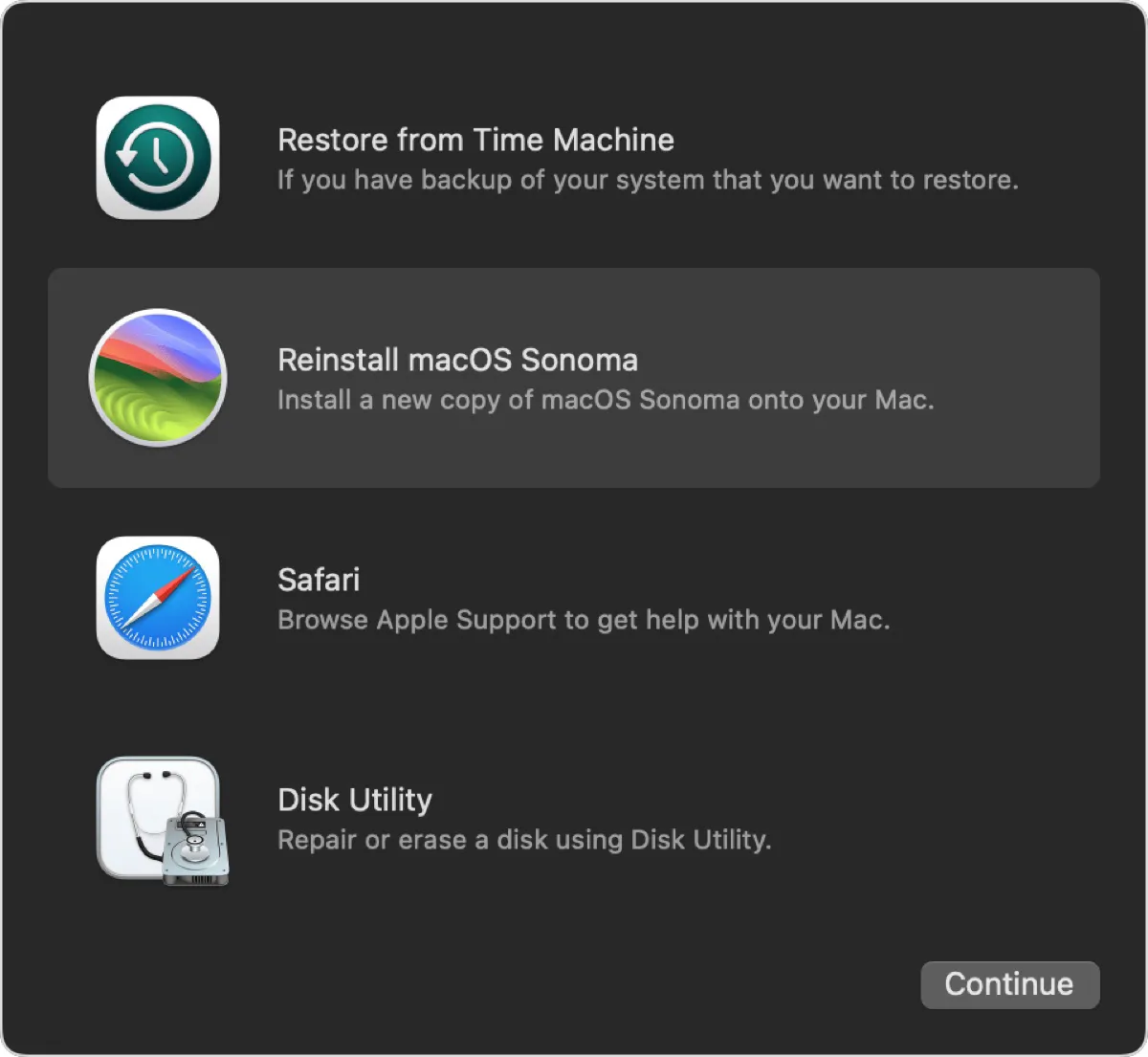
- Siga as instruções na tela para completar a instalação.
Se o seu Mac é baseado em Apple-Silicon, você pode reinstalar o macOS que está atualmente em execução para resolver o problema de atualização travada do macOS Sonoma e, em seguida, tentar o processo de instalação novamente.
- Desligue o seu Mac.
- Pressione e segure o botão de ligar até que "Carregando opções de inicialização" apareça.
- Clique em Opções > Continuar.
- Clique em "Reinstalar macOS (versão)" > Continuar.
- Siga as instruções na tela para reinstalar o macOS.
- Após reinstalar o macOS, atualize o seu Mac novamente a partir da Atualização de Software. (Você pode excluir o instalador usado na instalação anterior, que pode estar corrompido, antes de prosseguir.)
Instale o macOS Sonoma a partir de um USB inicializável
Alternativamente, você pode resolver o problema de atualização travada do macOS com um instalador macOS Sonoma inicializável. Para isso, você precisa de um drive externo USB com pelo menos 14GB de espaço disponível, e então siga o guia da Apple para criar o instalador macOS Sonoma inicializável e inicializar a partir dele.
Redefina o SMC e NVRAM
Problemas com os componentes físicos ou configurações relacionadas ao sistema operacional também podem resultar na instalação travada do macOS Sonoma. Se você tentou os métodos acima mas ainda não conseguiu resolver o problema de atualização travada do macOS, você pode redefinir o SMC para reverter as funções de baixo nível como energia para o estado padrão e redefinir o NVRAM para solucionar problemas relacionados à inicialização, display, som e periféricos.
Nota: Se a atualização do macOS ainda estiver travada, considere instalar limpo o macOS Sonoma como último recurso.
Você também pode estar interessado em:
Último Download do macOS Sonoma 14.7.6, Novidades e Problemas
Esperamos que você não experimente mais o problema de atualização travada do macOS Sonoma após tentar as soluções acima. Compartilhe esta postagem se achar útil!
Perguntas frequentes sobre o problema de atualização travada do macOS Sonoma
- QQuanto tempo leva para instalar o Sonoma?
-
A
Com uma conexão de internet decente, leva cerca de 20 minutos para baixar e instalar o macOS Sonoma se estiver fazendo upgrade do Ventura. No entanto, se estiver fazendo upgrade de uma versão anterior, pode demorar mais, até horas.
- QComo sair da instalação em andamento no Mac?
-
A
Para sair de uma instalação em andamento, você pode pressionar e segurar o botão de energia até que o Mac desligue, depois ligue-o novamente para continuar a instalação.
- QPor que o macOS Sonoma está demorando tanto para atualizar?
-
A
O tempo que leva para instalar a atualização do macOS Sonoma depende da sua versão atual e da conexão com a internet. Pode demorar bastante devido a conexão com a internet ruim, atualização de um macOS antigo, problemas de servidor, espaço insuficiente, etc.
- QAs atualizações de software ocupam espaço de armazenamento?
-
A
Sim, as atualizações de software ocupam espaço de armazenamento. Quando você baixa e instala uma atualização de software, ela requer espaço para armazenar os arquivos de instalação e espaço adicional para o próprio processo de instalação.